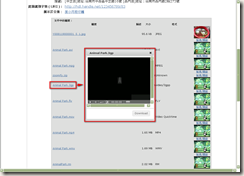DSpace擴增MediaFilter(BitstreamDisplay使用篇)
DSpace擴增MediaFilter的目錄:
- 使用篇 ←現在在這裡
BitstreamDisplay.java是我另外撰寫的Java Class物件檔,讓程式設計者可以透過他的method去建立顯示Bitstream的介面。他可以自動判斷是否有利用MediaFilter製作的索引縮圖(thumbnail)或是內部的Bitstream(像是flv、mp3或是用ZoomifyImage轉出來的圖檔),並選擇相對應的顯示介面來顯示。
接下來說明他的使用方法:
引用BitstreamDisplay
如果要使用BitstreamDisplay的話,就必須先引用。在Java裡面,引用語法如下:
import org.dspace.app.webui.util.BitstreamDisplay;
在JSP裡面,引用語法如下:
<%@ page import="org.dspace.app.webui.util.BitstreamDisplay" %>
建立BitstreamDisplay物件
建立BitstreamDisplay物件必需要輸入兩個參數:
- Item:DSpace的Item物件
- Bitstream的網址:可以是retrieve的「/jspui/retrieve/468」,也可以是bitstream的「/jspui/bitstream/123456789/83/72/Animal%20Park.m4a」,程式會自動從網址判斷該Bitstream的ID、類型以及相關的內部檔案。
建立物件的範例如下:
//取得DSpace該頁面的Item資訊
Item item = (Item) request.getAttribute("item");
//設定bitstream的網址
String bdLink = request.getContextPath() + "/bitstream/123456789/83/72/Animal%20Park.m4a";
//建立物件
BitstreamDisplay db = new BitstreamDisplay(item, bdLink);
建立Dialog連結
建立完BitstreamDisplay物件之後,接下來就可以用doDialog呼叫他。
method doDialog是這樣使用的:
public String db.doDialog(String innerTEXT, boolean allowDownload)
他會回傳連結語法與顯示Dialog相關的HTML程式碼。
參數說明如下:
- String innerTEXT:要顯示在連結裡面的HTML程式碼。
- boolean allowDownload:是否要顯示Download按鈕,請輸入true或false。預設是true。
其他的就交給BitstreamDIsplay去設定吧。必須要注意的是,這些程式碼要搭配jQuery相關的檔案才能順利運行,如果執行的時候發生JavaScript錯誤,那麼不妨回去安裝篇看一下是不是JSPUI中extension漏裝了什麼。
雖然我還寫了其他的method,不過最重要的應該就這個而已,有興趣的話可以開啟BitstreamDisplay.java看看其他method怎麼使用。
寫完之後才發現剛剛寫的安裝篇漏寫了很多東西,再回去補……orz